Diablo Immortal startet livet som et mobilspill, men du kan nå spille Diablo Immortal på PC med full støtte for tastatur, mus og kontroller. En større skjerm, mer presise kontroller og bedre ytelse kan få enhver demonjakt til å føles jevnere og mer filmatisk.
I denne veiledningen lærer du hvordan du laster ned og spiller Diablo Immortal på PC ved å bruke den offisielle Battle.net-klienten, hvordan du kjører Diablo Immortal på PC med en Android-emulator hvis du foretrekker det, og hvordan du streamer mobilversjonen til en Windows-stasjonær. Du vil også se optimaliseringstips slik at Diablo Immortal PC-spillet forblir skarpt og responsivt.
Kan du spille Diablo Immortal på PC?
Ja. Blizzard tilbyr nå en innebygd Diablo Immortal PC-klient gjennom Battle.net, så du trenger ikke lenger bare stole på emulatorer. Fremdrift synkroniseres gjennom Battle.net-kontoen din, slik at du kan flytte mellom PC og mobil uten å miste karakterer, kosmetikk eller kjøp.
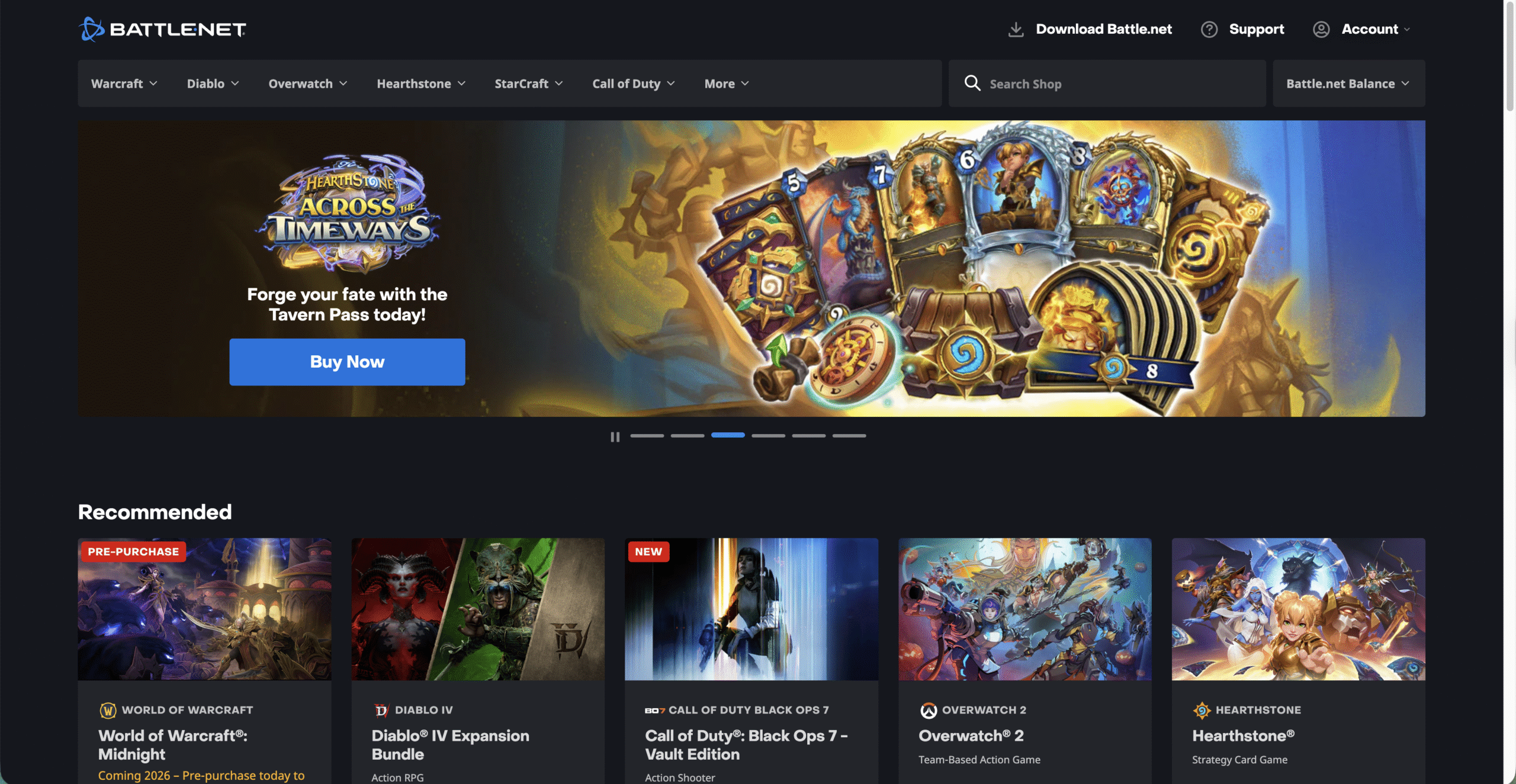
Du kan fortsatt spille Diablo Immortal på PC med Android-emulatorer eller skjermspeiling av forskjellige kontooppsett, men vil kjøre til flere offisielle kontooppsett eller kjøre til flere offisielle kontooppsett. PC-versjonen tilbyr vanligvis den mest stabile opplevelsen.
Systemkrav for Diablo Immortal på PC
Før du installerer Diablo Immortal på Windows, sjekk at PC-en din oppfyller eller overgår Blizzards minimumsspesifikasjoner. Kravene kan endres med fremtidige oppdateringer, så dobbeltsjekk alltid systemkravene på Battle.net i skrivende stund.
Minimumsspesifikasjoner for Diablo Immortal PC
Operativsystem: Windows 10 64-bit eller nyere CPU: Intel Core i3 eller AMD GBPU: 4GPU eller tilsvarende . Integrert grafikk eller dedikert GPU på inngangsnivå som støtter DirectX 11 Lagring: Minst 24 GB ledig plass for Diablo Immortal og Battle.net Internett: Stabil bredbåndstilkobling for nettspilling og oppdateringer
Anbefalte spesifikasjoner for jevnere spill>
CPU-prosessor: Intel:
RAM: 8 GB eller mer GPU: Mid-range dedikert kort som GTX 1650 eller bedre Lagring: SSD for raskere lastetider og patching
Metode 1: Slik spiller du Diablo Immortal på PC med Battle.net (anbefalt) DiabloSD-klienten gir deg den offisielle
Immortal. bevegelse, optimalisert musemålretting og innebygde Battle.net sosiale funksjoner. Dette er den beste måten å installere Diablo Immortal på en Windows-spill-PC.
Trinn 1: Installer Battle.net Desktop-appen
Åpne nettleseren og gå til den offisielle Battle.net-nettsiden. 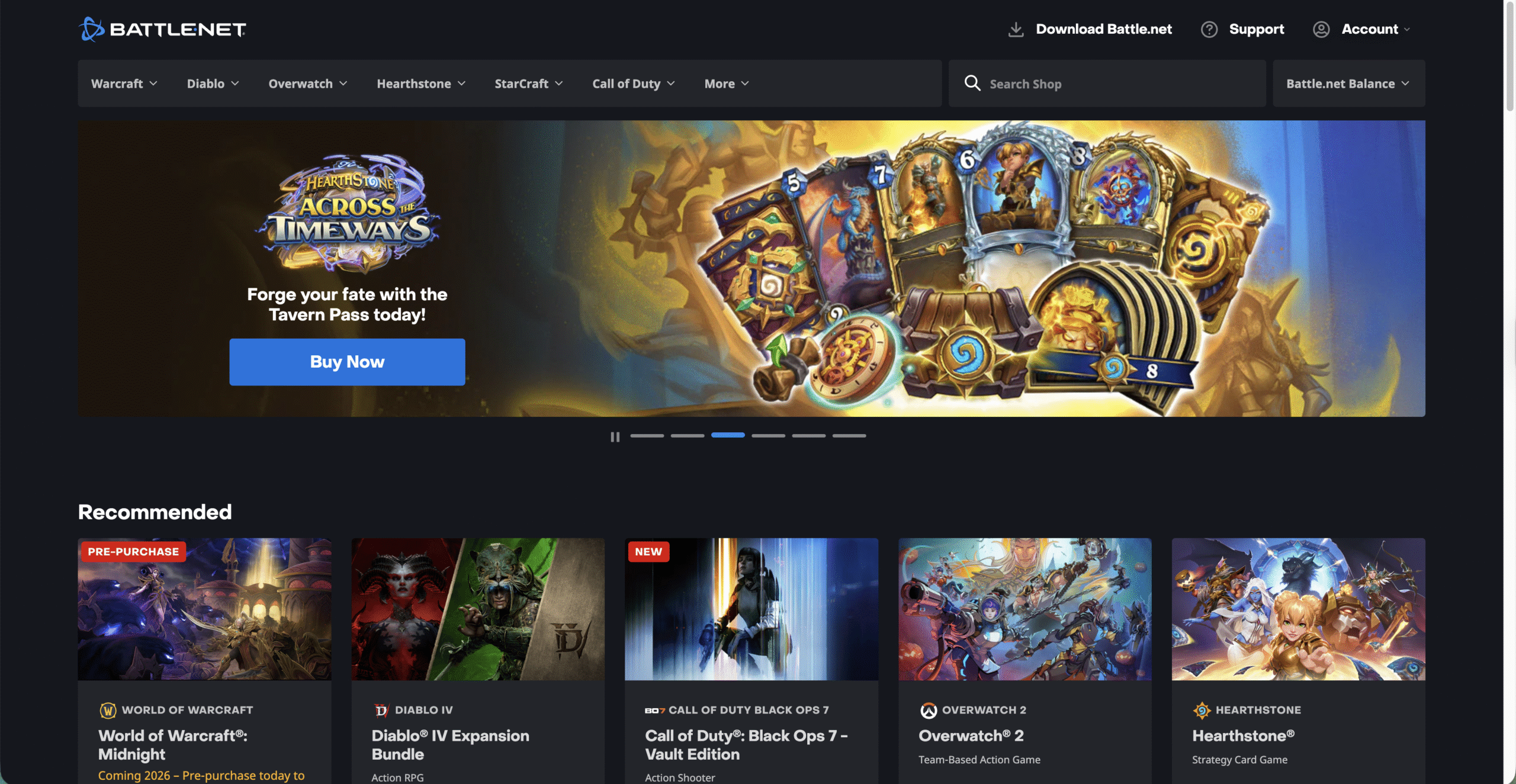 Last ned Battle.net desktop-appen for Windows.
Last ned Battle.net desktop-appen for Windows. 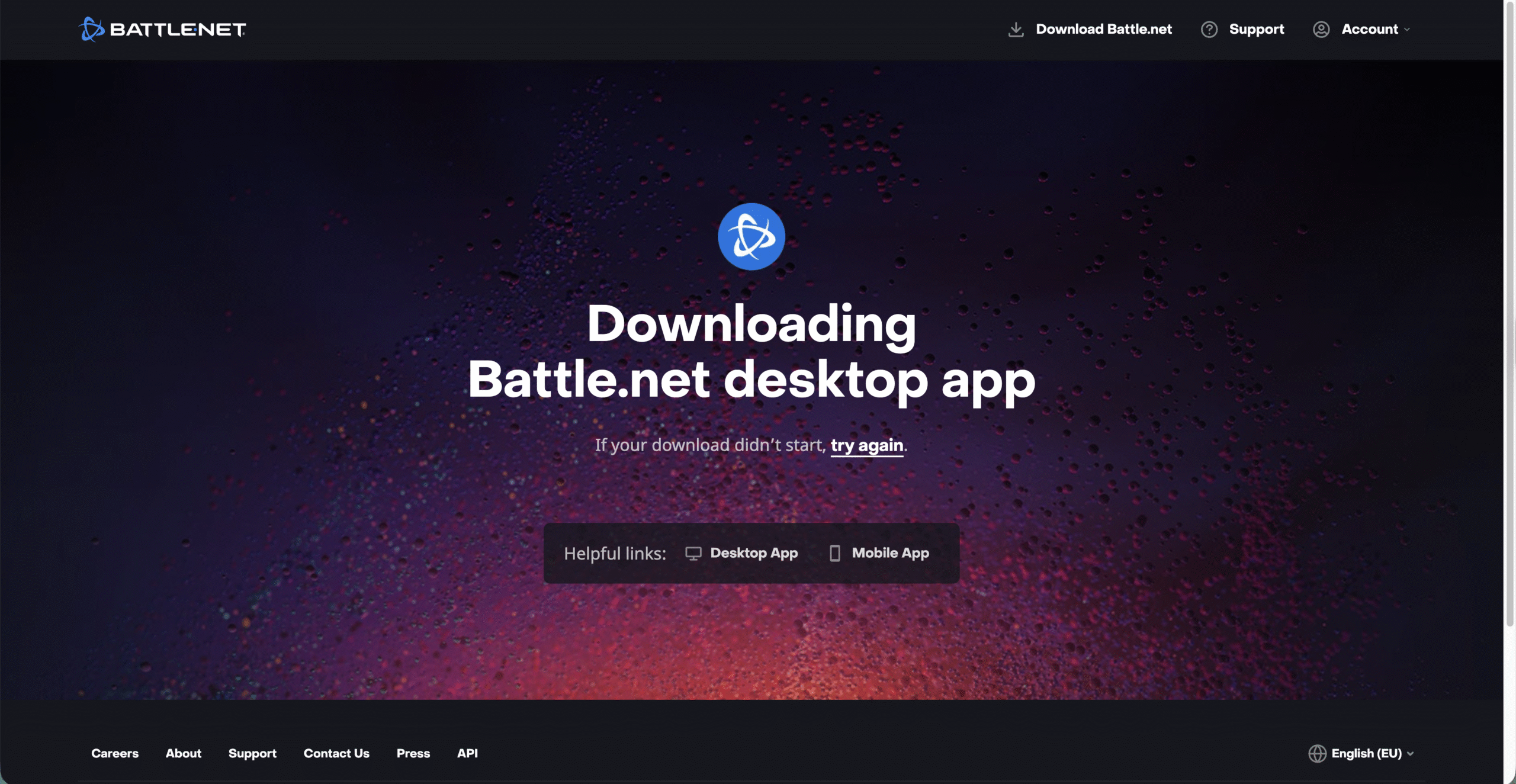
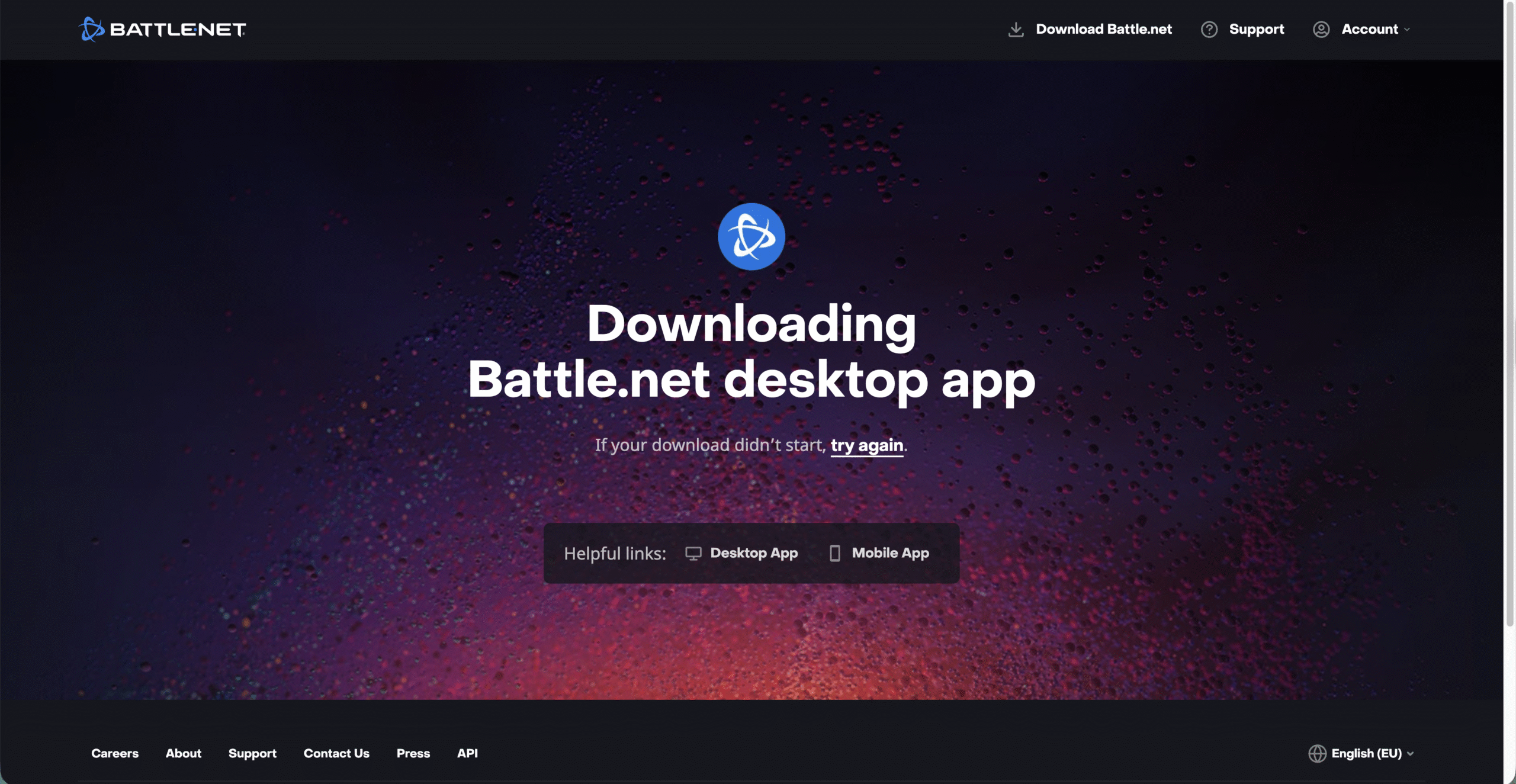 Kjør installasjonsprogrammet og følg instruksjonene på skjermen.
Kjør installasjonsprogrammet og følg instruksjonene på skjermen. 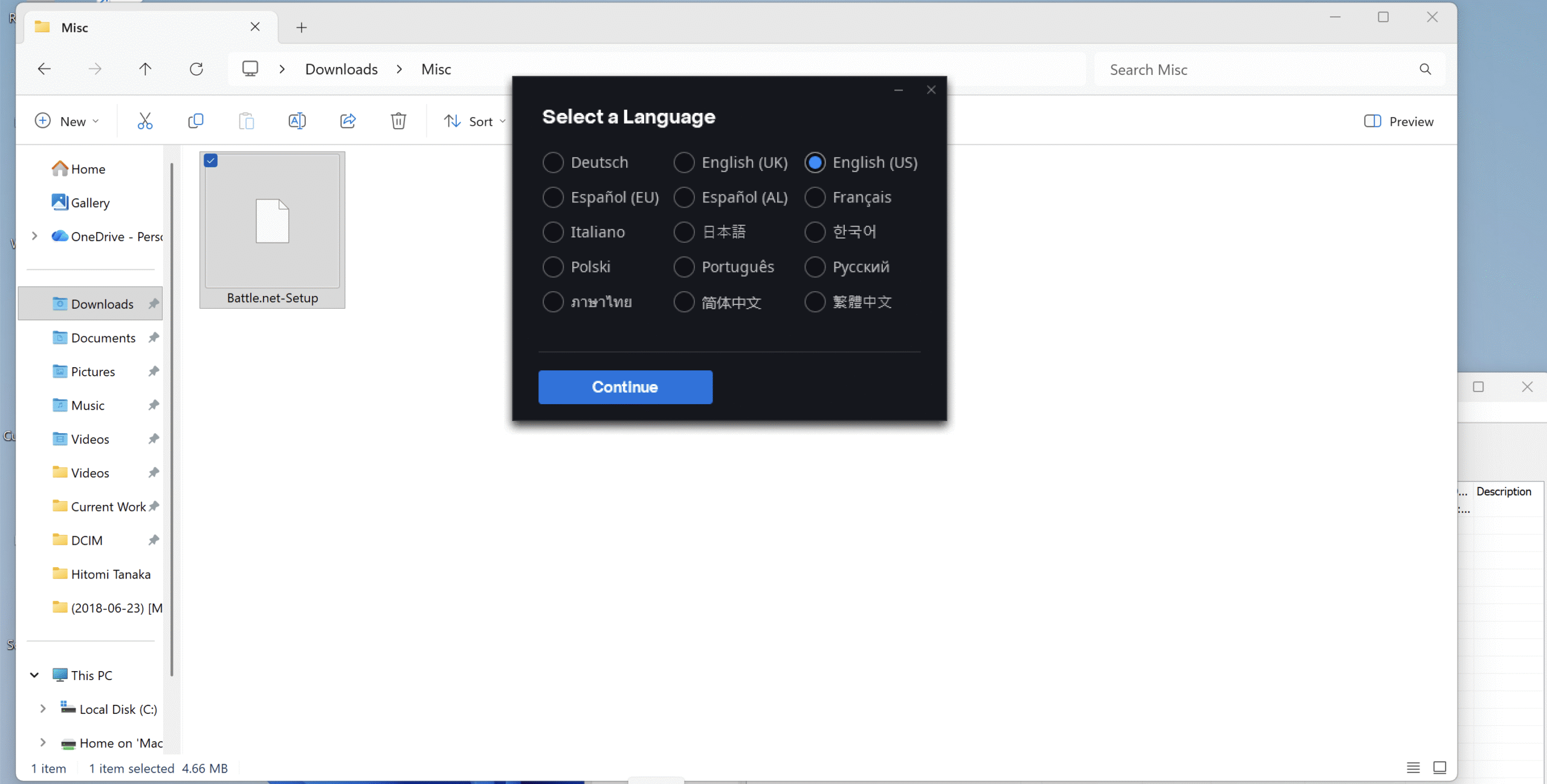
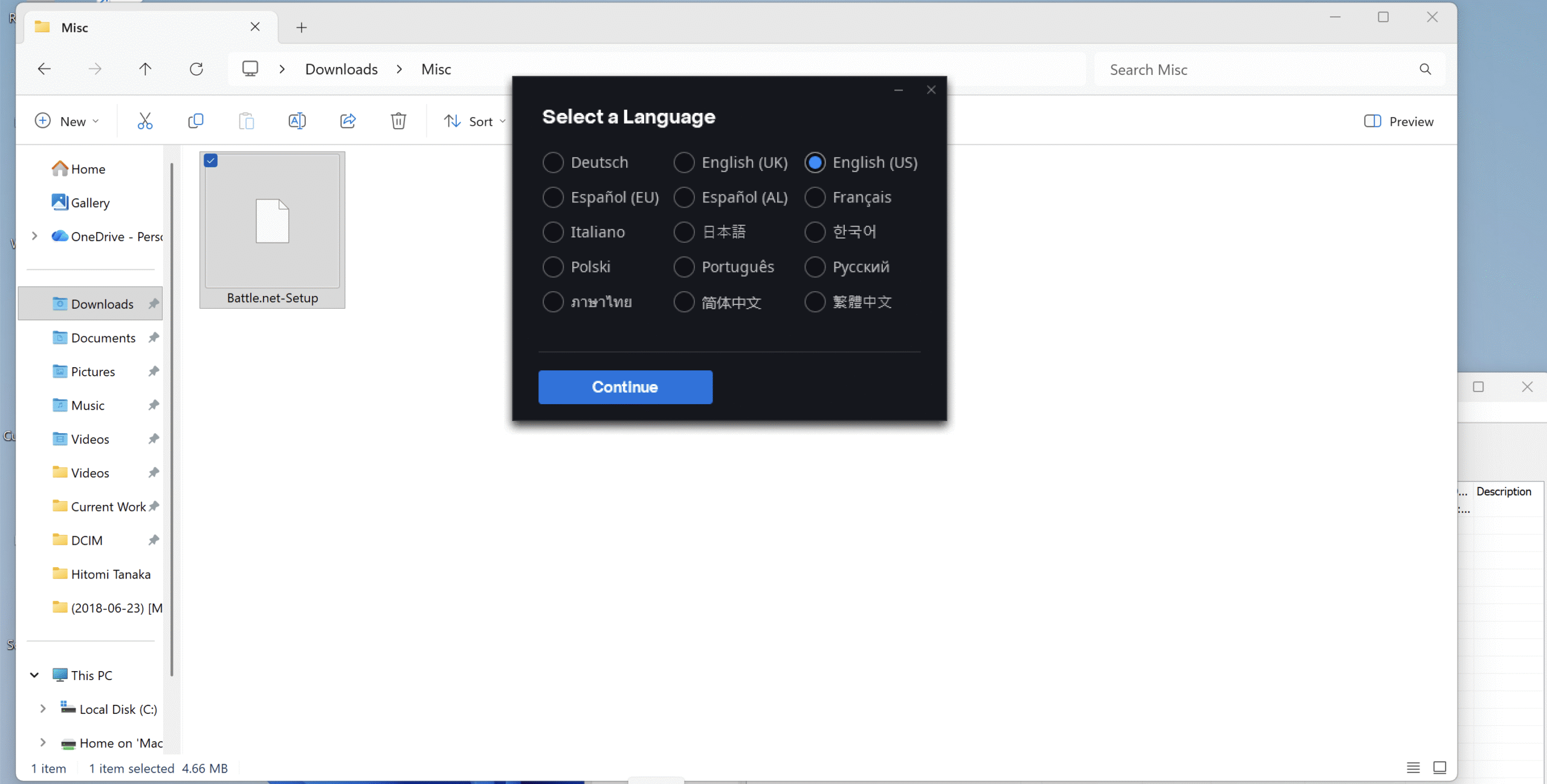 Logg på med Battle.net-kontoen din eller opprett en ny hvis du ikke har en ennå.
Logg på med Battle.net-kontoen din eller opprett en ny hvis du ikke har en ennå.
Trinn 2: Last ned Diablo Immortal på PC
Start Battle.net-appen og logg på. Se etter Diablo Immortal i spilllisten eller søkefeltet. Klikk på spillet, og velg deretter installasjonsstedet. Trykk på Installer og la nedlastingen og installasjonen fullføres.
Trinn 3: Koble sammen mobil-og PC-fremdriften din
På telefonen din, sørg for at du bruker den samme Battle.net-kontoen i Diablo Immortal som du vil bruke på PC. På PC, start Diablo Immortal fra Battle.net. Logg på med den samme Battle.net-profilen når du blir bedt om det. Bekreft at dine eksisterende tegn vises på tegnvalgskjermen.
Trinn 4: Konfigurer Diablo Immortal PC-innstillinger
Åpne menyen i spillet og gå til Innstillinger. Sett forhåndsinnstillingen Graphics lavere hvis PC-en din sliter, eller høyere hvis du har en kraftig GPU. Aktiver V-Sync eller grenser for bildefrekvens hvis du ser at skjermen rives. Juster oppløsningen for å matche skjermens opprinnelige oppløsning for et skarpere bilde.
Beste kontroller for Diablo Immortal på PC
Når du spiller Diablo Immortal på PC, bruker standard kontrolloppsett WASD-bevegelse og musemålretting. Du kan tilpasse dette for å matche ARPG-vanene dine og få mest mulig ut av Diablo Immortal PC-spilling.
Layout for tastatur og mus
Bruk WASD for å flytte karakteren din i stedet for å klikke for å flytte. Bruk venstre museknapp for ditt primære angrep. Knytt ferdighetene dine til taster som 1–4, Q og E, slik at du raskt kan utløse dem. Tildel en praktisk nøkkel til Potion og Ultimate, slik at du aldri famler under sjefskamper.
Kontrollerstøtte på PC
Diablo Immortal PC støtter mange populære kontrollere, inkludert Xbox-og PlayStation-spillkontroller. Hvis du foretrekker en følelse av konsollstil, kan dette gjøre Diablo Immortal på Windows mer komfortabel.
Koble til kontrolleren via USB eller Bluetooth før du starter spillet. Åpne Innstillinger og sjekk kategorien Kontroller. Aktiver kontrollerstøtte og se gjennom standardbindingene. Bind knappene på nytt om nødvendig slik at dine primære angrep, unnvikelser og ultimate føles naturlige.
Metode 2: Hvordan spille Diablo Immortal på PC med en Android-emulator
Hvis du liker mobilgrensesnittet eller kjører flere kontoer, kan du fortsatt spille Diablo Immortal på PC med en Android-emulator. Denne tilnærmingen etterligner en Android-enhet på skrivebordet ditt og lar deg beholde den nøyaktige mobilversjonen av Diablo Immortal.
Trinn 1: Velg en pålitelig emulator
Velg en vanlig emulator som Bluestacks, LDPlayer eller NoxPlayer. Last ned den siste stabile versjonen fra den offisielle nettsiden. Unngå uoffisielle bygg som kan introdusere sikkerhets-eller ytelsesproblemer.
Trinn 2: Installer emulatoren på Windows
Kjør emulatorinstallasjonsprogrammet og godta de grunnleggende innstillingene. La emulatoren laste ned alle nødvendige Android-komponenter. Start emulatoren på nytt når oppsettet er fullført.
Trinn 3: Installer Diablo Immortal gjennom Google Play
Åpne emulatoren og logg på Google Play Store med Google-kontoen din. Søk etter Diablo Immortal i Play-butikken. Klikk Installer og vent til nedlastingen er ferdig. Start Diablo Immortal inne i emulatoren når installasjonen er fullført.
Trinn 4: Optimaliser emulatorinnstillinger for Diablo Immortal PC-spilling
Øk emulatorens CPU-og RAM-allokering hvis PC-en din har nok ressurser. Aktiver maskinvareakselerasjon som VT-x eller AMD-V i BIOS hvis støttet. Tilpass emulatoroppløsningen til skjermen for et skarpere bilde. Bruk emulatorens nøkkeltilordningsverktøy for å binde skjermknapper til tastatur-og musinnganger.
Å kjøre Diablo Immortal på PC gjennom en emulator bruker vanligvis mer ressurser enn den opprinnelige klienten, så forvent høyere CPU-bruk og mer varme på eldre bærbare datamaskiner.
Metode 3: Slik streamer du Diablo Immortal fra telefon til PC
Skjermspeilingsapper lar deg streame mobilversjonen av Diablo Immortal til et PC-vindu. Denne metoden beholder all prosessering på telefonen mens PC-en viser spillingen.
Trinn 1: Installer en skjermspeiling-app
Velg et speilingsverktøy som fungerer med telefonen og Windows, for eksempel Scrcpy, AirServer eller ApowerMirror. Installer skrivebordsklienten på din PC. Installer følgeappen på Android-eller iOS-enheten din hvis verktøyet krever det.
Trinn 2: Koble til telefonen og PC-en
Koble begge enhetene til samme Wi-Fi-nettverk, eller bruk USB hvis appen støtter det. Start speiling-appen på PC-en og telefonen. Godkjenn eventuelle skjermdelingstillatelser på telefonen din. Bekreft at telefonskjermen nå vises i et vindu på PC-en.
Trinn 3: Start Diablo Immortal på mobil
Åpne Diablo Immortal på telefonen som du vanligvis ville gjort. Roter telefonen til liggende modus for å fylle mer av PC-skjermen. Bruk telefonen til berøringskontroller mens du ser spillet på den større PC-skjermen.
Denne metoden fungerer best når Wi-Fi-nettverket ditt er sterkt og lav forsinkelse. Hvis du ser etterslep eller stamming, kan du prøve å bytte til en kablet tilkobling eller flytte nærmere ruteren.
Hvordan optimalisere Diablo Immortal på PC
Når du har Diablo Immortal kjører på PC, kan du justere innstillingene for en jevnere, mer stabil opplevelse, spesielt på lavere maskinvare.
Adjusts Low forhåndsinnstilt hvis du ser hyppige hakking eller bildefall. Skru ned for skygger og etterbehandlingseffekter, som ofte rammer ytelsen hardest. Reduser oppløsningsskalering hvis du trenger ekstra rammer og ikke har noe imot et mykere bilde. Deaktiver unødvendige bakgrunnsapper i Windows mens du spiller.
Tips for nettverk og ventetid
Bruk en kablet Ethernet-tilkobling hvis mulig for mer stabil ping. Lukk båndbreddetunge apper som store nedlastinger eller strømmetjenester. Velg riktig serverregion i Diablo Immortal for å matche posisjonen din.
Kversprogresjon mellom PC og mobil
En stor fordel med å spille Diablo Immortal på PC er full kryssprogresjon. Du kan male fangehull ved skrivebordet ditt, og deretter bytte til mobil for raske dusører når du forlater huset.
Logg alltid på med samme Battle.net-konto på både PC og mobil. Bekreft at karakterene dine vises på begge plattformene etter en ny pålogging. La spillet synkroniseres fullstendig etter hver økt før du lukker det.
Denne delte fremgangen gjør at Diablo Immortal PC-spill føles som en forlengelse av mobiløktene dine i stedet for en egen profil.
Vanlige Diablo Immortal PC-problemer og hurtigløsninger
Selv med innebygd PC-støtte kan du få problemer med ytelse eller tilkobling mens du spiller Diablo Immortal på Windows. Her er raske feilsøkingstrinn.
Hvis spillet ikke starter
Kjør Battle.net-appen som administrator. Bruk alternativet Skann og reparer for Diablo Immortal i Battle.net. Oppdater grafikkdriverne til den siste stabile versjonen. Deaktiver midlertidig overlegg fra andre apper, for eksempel opptaksverktøy eller chat-klienter.
Hvis du ser lav FPS eller stamming
Senk forhåndsinnstillingen for grafikk i spillet og start klienten på nytt. Bytt Diablo Immortal til fullskjermmodus i stedet for kantløse vinduer. Sørg for at Windows Game Mode og GPU-drivere er oppdatert. Sjekk CPU-og GPU-temperaturene for å bekrefte at systemet ikke struper.
Hvis kontrolleren din ikke fungerer
Koble til kontrolleren før du starter Diablo Immortal. Sjekk at Windows oppdager kontrolleren i innstillingspanelet for gamepad. Kontroller at kontrollerstøtte er aktivert i Diablo Immortals innstillinger. Koble fra andre gamepads hvis de er i konflikt med hovedkontrolleren din.
Sammendrag
Du kan spille Diablo Immortal på PC ved å bruke den offisielle Battle.net-klienten, en Android-emulator eller skjermspeilingsverktøy. Den opprinnelige Diablo Immortal PC-versjonen tilbyr WASD-bevegelse, forbedret musemålretting og full Battle.net-integrasjon. Sjekk gjeldende systemkrav og juster grafikkinnstillinger for å holde bildefrekvensene stabile på Windows 10 eller Windows 11. Bruk tastatur og mus eller en støttet kontroller for mer presis kamp og jevnere fangehullskjøring. Koble sammen mobil-og PC-kontoene dine gjennom Battle.net slik at du kan flytte mellom plattformer uten å miste fremgang. Feilsøk start-, ytelses-eller kontrollerproblemer ved å oppdatere drivere, skanne spillfilene og justere alternativer i spillet.
Konklusjon
Hvis du lærer hvordan du spiller Diablo Immortal på PC, kan du nyte den samme raske, berøringsvennlige handlingen med presisjonen til et spilltastatur,-mus eller-kontroller og en mye større skjerm. Den offisielle Battle.net-klienten gir de fleste spillere den beste blandingen av stabilitet og ytelse, mens emulatorer og strømmeverktøy legger til fleksibilitet for nisjeoppsett.
Velg metoden som passer til maskinvaren og spillestilen din, slå inn grafikk-og kontrollinnstillingene dine, og fokuser deretter på det som betyr mest i Diablo Immortal på PC: makulere gjennom demoner, skaffe bedre spillinnhold, demoner klassen din.


